Fitur ini bekerja dengan partisi yang berformat NTFS
- Kompresi file dapat berguna untuk SSD karena dilengkapi dengan penyimpanan terbatas.
- Fitur Aktifkan Kompresi File dan Folder hanya tersedia untuk sistem file NTFS.
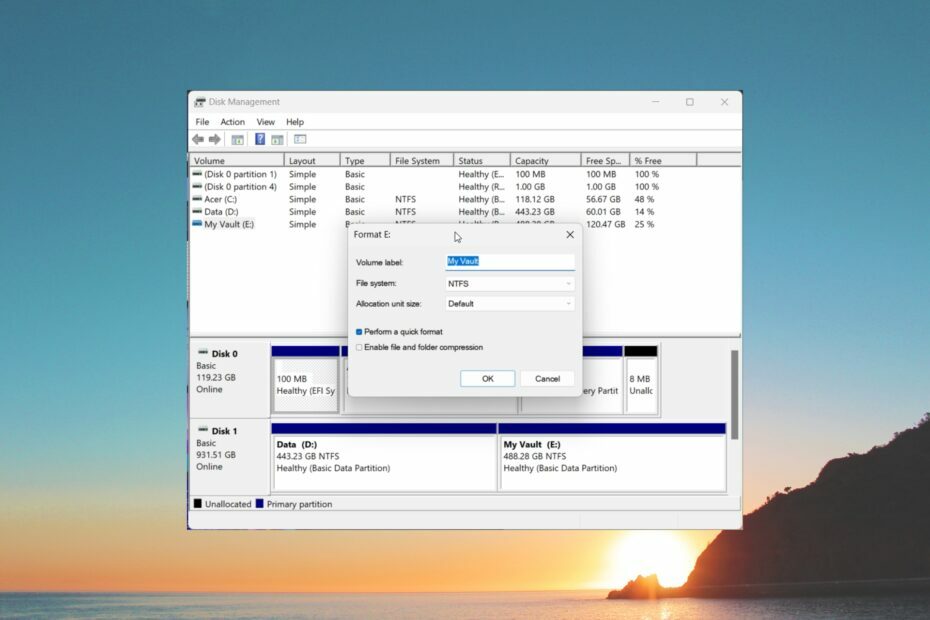
XINSTALL DENGAN MENGKLIK FILE DOWNLOAD
- Unduh Alat Perbaikan PC Restoro yang dilengkapi dengan Teknologi yang Dipatenkan (paten tersedia Di Sini).
- Klik Mulai Pindai untuk menemukan masalah Windows yang dapat menyebabkan masalah PC.
- Klik Perbaiki Semua untuk memperbaiki masalah yang memengaruhi keamanan dan kinerja komputer Anda.
- Restoro telah diunduh oleh 0 pembaca bulan ini.
Mengurangi ukuran file atau folder memberi Anda ruang ekstra di PC untuk hal-hal penting lainnya. Kami biasanya ZIP file dan dekompresi mereka bila diperlukan.
Tetapi OS Windows memiliki fitur baru yang memfasilitasi pengaktifan kompresi file dan folder. Dalam panduan ini, kita akan mempelajari lebih lanjut tentang fitur ini dan melihat cara kerjanya.
- Apa itu Aktifkan fitur Kompresi File dan Folder?
- Apa hubungan antara NTFS dan fitur Enable File and Folder Compression?
- Apa kasus ideal untuk mengaktifkan kompresi file dan folder?
- Bagaimana cara menggunakan Aktifkan Kompresi File dan Folder di Windows?
- Kapan sebaiknya saya tidak menggunakan fitur kompresi file?
Apa itu Aktifkan fitur Kompresi File dan Folder?

OS Windows hadir dengan fitur bernama Aktifkan Kompresi File dan Folder, yang memungkinkan Anda mengompresi file dan folder dan menggunakannya tanpa mendekompresinya.
Fitur ini tersedia dalam alat Manajemen Disk. Menggunakan fitur Kompresi File dan Folder, data redundan file, karakter teks dalam file, dll. dihapus dan dikompresi untuk menghemat ruang.
Namun, perhatikan bahwa karena file dikompresi menggunakan Aktifkan Kompresi File dan Folder fitur, PC Anda akan membutuhkan waktu untuk membukanya karena tidak praktis mendekompresnya.
Hal yang baik tentang Aktifkan Kompresi File dan Folder fiturnya adalah memungkinkan Anda mengompres data, Anda dapat mengakses semuanya tanpa kehilangan apa pun. Ini disebut Kompresi Lossless.
Apa hubungan antara NTFS dan fitur Enable File and Folder Compression?
Banyak pembaca kami yang bertanya-tanya apa hubungan antara NTFS dan Aktifkan Kompresi File dan Folder fitur.
Mereka menunjukkan mengapa fitur kompresi file dan folder tidak terlihat untuk semua driver atau partisi di PC mereka.
Kiat ahli:
SPONSOR
Beberapa masalah PC sulit diatasi, terutama terkait dengan repositori yang rusak atau file Windows yang hilang. Jika Anda mengalami masalah dalam memperbaiki kesalahan, sistem Anda mungkin rusak sebagian.
Kami merekomendasikan menginstal Restoro, alat yang akan memindai mesin Anda dan mengidentifikasi kesalahannya.
klik disini untuk mengunduh dan mulai memperbaiki.
Jawaban atas pertanyaan ini adalah bahwa teknik Kompresi File Windows memampatkan drive yang merupakan bagian dari sistem file NTFS. Terutama, the Aktifkan Kompresi File dan Folder fitur menggunakan fitur kompresi bawaan yang disebut kompresi NTFS.
Jadi, Anda sebenarnya menggunakan fitur kompresi NTFS yang mengarahkan data ke unit kontrol dan mengompresi setiap unit secara otomatis dan individual.
Apa kasus ideal untuk mengaktifkan kompresi file dan folder?
Tidak selalu Anda ingin menggunakan Aktifkan Kompresi File dan Folder fitur. Di bawah ini adalah beberapa skenario terbaik yang paling tepat di mana Anda dapat memilih fitur kompresi ini.
- Anda dapat mengompres file dan folder yang tidak digunakan secara teratur. Mengompresinya akan memungkinkan Anda membukanya kapan pun Anda membutuhkannya, sementara sisanya tidak akan menghabiskan ruang.
- Kompresi file dapat berguna, terutama untuk SSD yang memiliki kuota ruang terbatas.
- File yang perlu dibagikan melalui jaringan dapat dikompres menggunakan fitur kompresi dan data dapat disimpan sementara proses transfer dapat terjadi dengan kecepatan yang baik.
- Selain itu, jika daya pemrosesan PC Anda lambat, Anda dapat mengompres file sehingga membebaskan lebih banyak sumber daya untuk tugas penting lainnya.
- Cara mentransfer file secara nirkabel dari PC ke Android
- Anda kini dapat mengakses lisensi perangkat bersama Teams di Android
Bagaimana cara menggunakan Aktifkan Kompresi File dan Folder di Windows?
- tekan Menang kunci untuk membuka Awal menu.
- Ketik Manajemen Disk dan buka hasil teratas.
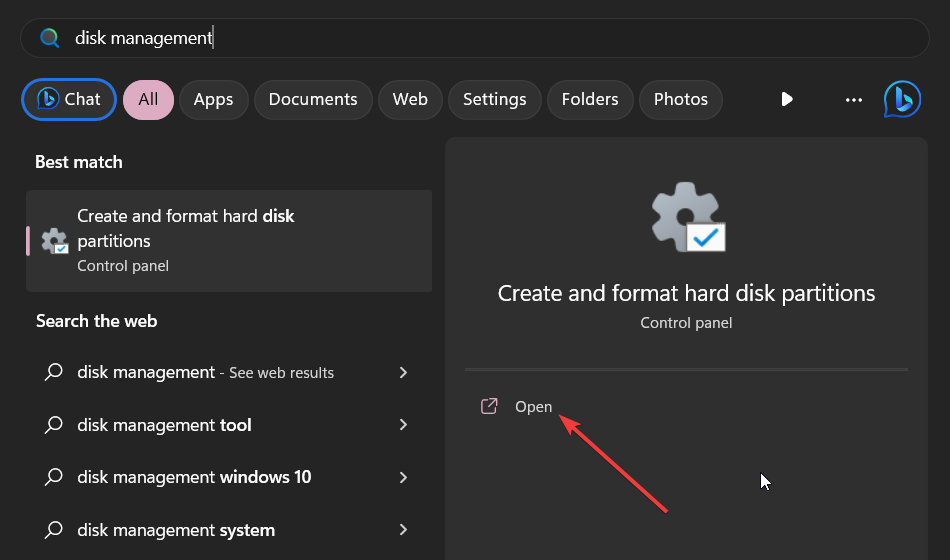
- Klik kanan pada partisi NTFS yang sudah dibuat atau partisi NTFS yang baru saja Anda buat dan pilih Format.

- Centang kotak untuk Aktifkan kompresi file dan folder. Memilih opsi ini akan secara otomatis memampatkan semua yang ada di dalam partisi.

Langkah-langkah di atas bagus jika Anda memiliki partisi sistem file NTFS karena kompresi file dan folder hanya tersedia untuk NTFS.
Jika Anda memiliki sistem file FAT32, pertama-tama Anda dapat mengubahnya menjadi NTFS dan kemudian menggunakan fitur Kompresi File dan Folder.
Kapan sebaiknya saya tidak menggunakan fitur kompresi file?
Berikut adalah beberapa jenis file yang tidak boleh Anda kompres atau pikirkan untuk dikompres:
- File dan folder sistem Windows. Karena mengompresi file-file ini dapat memengaruhi kinerja sistem Anda, pada kenyataannya, dapat merusak sistem Anda.
- File yang sudah dikompresi tidak boleh dikompresi. Ini karena Anda tidak akan melihat banyak peningkatan dan akan ada penghematan ruang file yang dapat diabaikan.
- Kami akan menyarankan Anda untuk menggunakan kompresi file dan folder untuk folder game karena akan membuat game lag dan Anda tidak akan mendapatkan kinerja yang optimal.
Sekian dari kami dalam panduan ini. Jika Anda ingin mengompres format file lain, Anda dapat melihat daftar beberapa di antaranya alat kompresi file terbaik yang dapat Anda pilih di PC Windows Anda.
Jangan ragu untuk memberi tahu kami di komentar di bawah jika Anda memahami cara kerja fitur kompresi file dan folder dan kapan Anda harus menggunakan fitur ini.
Masih mengalami masalah? Perbaiki dengan alat ini:
SPONSOR
Jika saran di atas belum menyelesaikan masalah Anda, PC Anda mungkin mengalami masalah Windows yang lebih dalam. Kami merekomendasikan mengunduh alat Perbaikan PC ini (diberi peringkat Hebat di TrustPilot.com) untuk mengatasinya dengan mudah. Setelah instalasi, cukup klik Mulai Pindai tombol dan kemudian tekan pada Perbaiki Semua.


![Riwayat File tidak Berfungsi di Windows 10 [Perbaiki]](/f/ff613559c40e0daa2dd7b55f5e594288.png?width=300&height=460)